路由器连接光猫网络的步骤是什么?操作中可能遇到哪些问题?
13
2025-07-07
随着数字时代的发展,高速的互联网已成为我们日常生活不可或缺的一部分。拥有一个稳定、高效的网络连接,意味着能带来更好的在线体验。而华为路由器以其卓越的性能和简便的操作,在市场中备受推崇。但许多用户在初次接触时会遇到安装难题。本文将为您细致讲解华为路由器的安装流程,同时列举出安装过程中需要特别注意的事项,让您的网络生活更加顺畅。

准备工作
在正式安装华为路由器之前,请您确保以下几个条件已经具备:
1.宽带连接:检查您的宽带账号和密码,确保可以连接至互联网。
2.电力供应:准备一个稳定电源插座。
3.相关设备:华为路由器、网线、以及可能需要的电脑或手机。
4.访问权限:获取路由器的初始登录凭证,通常在路由器底部标签上。
安装步骤
步骤1:连接电源和设备
将电源适配器插入路由器,并连接至电源插座。
使用网线将路由器的WAN口连接至宽带调制解调器(Modem)。
步骤2:设置无线网络
按照路由器底面的说明,通过电脑或手机搜索并连接至华为路由器的默认WiFi信号。
在设备上打开浏览器,输入路由器的IP地址(通常为192.168.3.1或192.168.100.1),并访问登录页面。
使用默认的用户名和密码(或您设置的新凭证)登录路由器的管理界面。
步骤3:配置上网设置
在管理界面中,选择“上网设置”或“WAN设置”选项。
根据您的网络环境选择合适的连接类型(如PPPoE、动态IP等)。
输入您的宽带账号和密码,并根据提示完成其它相关设置。
步骤4:设置无线网络信息
为您的无线网络命名(SSID),选择一个您喜欢的网络名称。
设置无线密码,确保网络安全性。
步骤5:完成设置并重启路由器
完成以上步骤后,点击“保存”或“应用”按钮,让路由器重启并应用设置。
确认设备是否能通过新设置的WiFi连接到互联网。
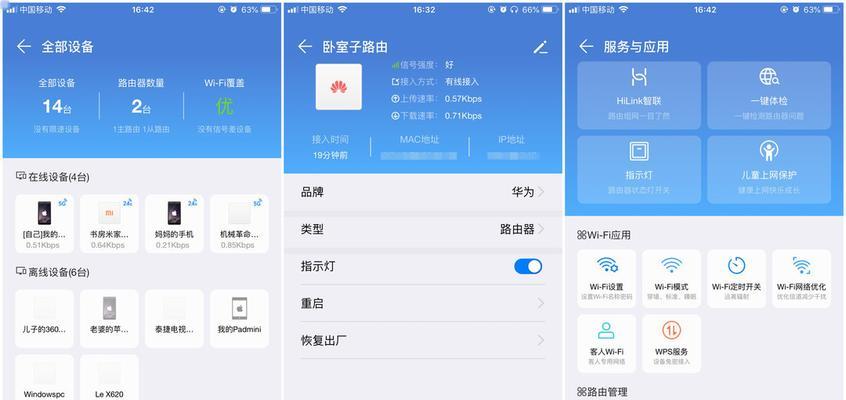
安全提示:
请勿使用易被猜到的密码,确保网络安全。
更改管理界面的默认用户名和密码,防止他人非法访问。
设备兼容性:
确保您的设备与华为路由器兼容。
更新路由器固件到最新版本,以便获得最佳性能。
操作细节:
仔细阅读每一步操作,不要遗漏或误操作。
在进行任何设置前,请记下当前的网络设置,以防需要恢复。
故障排除:
若无法上网,请检查是否所有线缆连接正确,包括路由器和调制解调器的连接。
如果问题依旧,尝试重启路由器或联系服务提供商。
通过以上详尽的指导,您应该能够顺利完成华为路由器的安装过程。若您在安装过程中遇到任何疑问,不妨查看华为路由器的官方用户手册或联系客服获取帮助。记住,正确的安装是享受高速网络的前提,希望您能通过本文的指导,享受到高效稳定的网络生活。
版权声明:本文内容由互联网用户自发贡献,该文观点仅代表作者本人。本站仅提供信息存储空间服务,不拥有所有权,不承担相关法律责任。如发现本站有涉嫌抄袭侵权/违法违规的内容, 请发送邮件至 3561739510@qq.com 举报,一经查实,本站将立刻删除。